Lektion 3 - E-Mail-Verkehr
E-Mail-Anlagen
Hier erlernen Sie den Umgang mit den Anlagen für E-Mails.
Eine Anlage anfügen
Einer E-Mail können verschiedene Anlagen beigegeben werden. Am einfachsten zieht man die entsprechende Datei mit der linken Maustaste auf die zu schreibende E-Mail. Dadurch wird eine Kopie dieser Datei an die Mail gehängt. Alternativ dazu steht auch die Schaltfläche „Datei anfügen“ auf der Registerkarte „Einfügen“ in der Gruppe „Einschließen“ zur Verfügung. Mit ihr öffnet sich das Dialogfeld „Datei einfügen“, über welches man sich bis zu der entsprechenden Datei vorklicken kann und sie dann mithilfe des Buttons „Einfügen“ übernimmt.
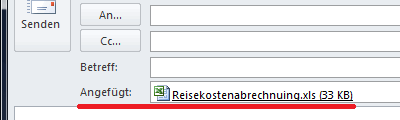
Als Anlage kommen fast alle Dateiformate infrage. Beim Empfänger werden jedoch ausführbare Dateien wie .exe, .bat, .com sowie 82 weitere Formate in dieser Art blockiert.
Die maximale Größe einer Anlage
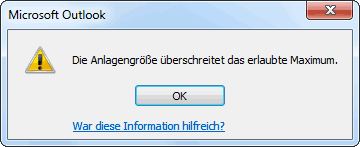 Microsoft hat den Umfang aller Anlagen einer E-Mail auf 20 MByte beschränkt. Wird diese überschritten, erscheint das nebenstehende Feld.
Microsoft hat den Umfang aller Anlagen einer E-Mail auf 20 MByte beschränkt. Wird diese überschritten, erscheint das nebenstehende Feld.
Diese 20 MByte sind zumeist ausreichend, da die Grenze des Providers für die max. Größe einer Mail häufig weit darunter liegt.
Die maximale Größe einer Mail
Die max. Größe einer E-Mail wird vom jeweiligen Dienstanbieter festgelegt. Sie wird natürlich vor allem von den Anlagen der Mail bestimmt. Man sollte jedoch wissen, dass sich der Umfang einer Mail während des Versendens um ca. 30% vergrößert. Auch dadurch kann die jeweilige Größenbeschränkung überschritten werden. Ist der Umfang einer Mail beispielsweise auf 4 MByte beschränkt (web.de), so kann eine Mail mit einer realen Größe ab 3,4 MByte nicht mehr transportiert werden.
Eine erhaltene Anlage öffnen
Eine Anlage wird durch einen Doppelklick auf ihren Namen geöffnet. Auch kann sie sehr einfach mit der Maus an einen anderen Ort gezogen werden.
Durch einen einfachen Klick auf die Anlage (in der Abb. die Nr. 1) wird die neue Registerkarte „Anlagen“ geöffnet. Sie stellt dem Anwender einige nützliche Schaltflächen zur Verfügung.
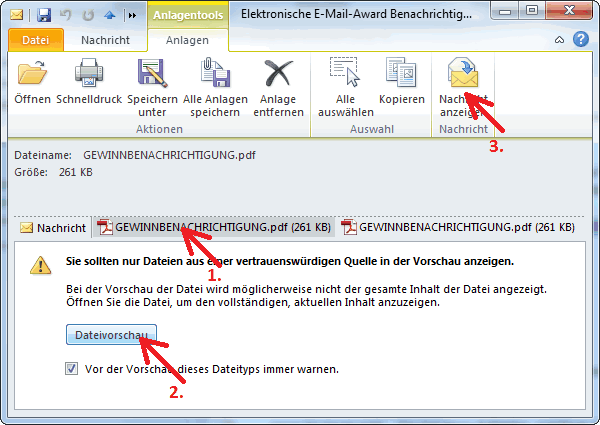
Mit einem Klick auf den Button „Dateivorschau“ (in der Abb. die Nr. 2) wird eine Vorschau der Anlage im Nachrichtenfeld angezeigt. Diese Vorschau kann mithilfe der Schaltfläche „Nachricht anzeigen“ (in der Abb. die Nr. 3) wieder geschlossen werden.
weiter zu: E-Mails speichern und ausdrucken
Themen der Lektion:
- Konten autom. einrichten
- Konten manuell einrichten
- Konten ändern / löschen
- Mails schreiben und vers.
- Optionen zum Versenden
- Mails beantworten
- Mails gestalten
- die Signatur
- Anlagen für Mails
- Mails speichern / drucken
- Tools zum Aufräumen
- AutoArchivierung
- Regeln festlegen
- QuickSteps
- Themenübersicht
© Copyright by H. Müller
